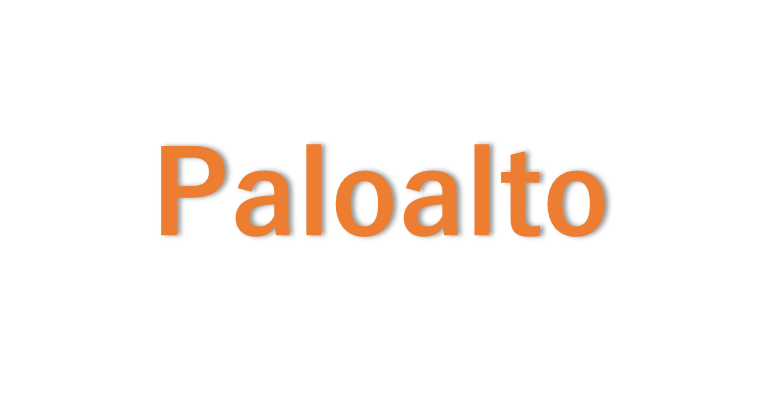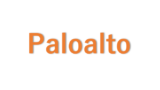Paloaltoで仮想ルーターをCLIで設定してみました。
今回は仮想アプライアンスとして palaolto を利用しており、PAN-OSは [11.2.8] を利用しています。
1.仮想ルーターをCLIで設定する
1-1.既存の仮想ルーター(default)の削除
paloaltoをデプロイした段階から、既存で「default」という名前の仮想ルーターが存在しています。
この仮想ルーターを利用してもいいですが、今回は、既存の仮想ルーターを削除してから、新しい仮想ルーターを作成していきます。
1-2.仮想ルーター(default)を削除する
以下のコマンドで仮想ルーターの削除が可能です。
コマンドはコンフィグレーションモードで実行してください。
# コンフィグレーションモードに変更
configure
# 仮想ルーター(default)の削除
delete network virtual-router default以下のコマンドで削除したことを確認できます。
show network virtual-router1-2-1.確認結果(仮想ルーター(default)の削除)
hogeuser@host1# show network virtual-router
virtual-router;
[edit]
hogeuser@host1#仮想ルーターが何も設定されていない(=削除された)ことが確認できます。
1-3.CLIで仮想ルーターを作成する
以下のコマンドで仮想ルーターを作成することができます。
今回は v-router01 という名前の仮想ルーターを作成します。
# 仮想ルーターの新規作成
set network virtual-router v-router01これで仮想ルーターの作成は完了です。
以下のコマンドで作成したことを確認できます。
show network virtual-router1-3-1.確認結果(仮想ルーターの新規作成)
hogeuser@host1# show network virtual-router
virtual-router {
v-router01;
}
[edit]
hogeuser@host1#1-4.インターフェイスを指定する
以下のコマンドで仮想ルーターで利用するインターフェイスを指定できます。
# インターフェイスを指定する
set network virtual-router v-router01 interface ethernet1/1
set network virtual-router v-router01 interface ethernet1/2なお、CLIでのインターフェイスの作成方法は以下の記事にまとめてありますので参考にしてください。
設定後はコミットするのを忘れないでください。
2.[参考] スタティックルートを設定する
仮想ルーター内の設定としてスタティックルートの設定もあります。
スタティックルートの設定については以下の記事にまとめてありますので参考にしてください。